界面文件 Ui_ControlBoard.py
# -*- coding: utf-8 -*-
# Form implementation generated from reading ui file 'Ui_ControlBoard.ui'
#
# Created by: PyQt5 UI code generator 5.11.3
#
# WARNING! All changes made in this file will be lost!
from PyQt5 import QtCore, QtWidgets
class Ui_MainWindow(object):
def setupUi(self, MainWindow):
MainWindow.setObjectName("MainWindow")
MainWindow.resize(800, 600)
self.centralwidget = QtWidgets.QWidget(MainWindow)
self.centralwidget.setObjectName("centralwidget")
self.textBrowser = QtWidgets.QTextBrowser(self.centralwidget)
self.textBrowser.setGeometry(QtCore.QRect(50, 180, 591, 171))
self.textBrowser.setObjectName("textBrowser")
self.pushButton = QtWidgets.QPushButton(self.centralwidget)
self.pushButton.setGeometry(QtCore.QRect(450, 390, 93, 28))
self.pushButton.setObjectName("pushButton")
MainWindow.setCentralWidget(self.centralwidget)
self.menubar = QtWidgets.QMenuBar(MainWindow)
self.menubar.setGeometry(QtCore.QRect(0, 0, 800, 26))
self.menubar.setObjectName("menubar")
MainWindow.setMenuBar(self.menubar)
self.statusbar = QtWidgets.QStatusBar(MainWindow)
self.statusbar.setObjectName("statusbar")
MainWindow.setStatusBar(self.statusbar)
self.retranslateUi(MainWindow)
QtCore.QMetaObject.connectSlotsByName(MainWindow)
def retranslateUi(self, MainWindow):
_translate = QtCore.QCoreApplication.translate
MainWindow.setWindowTitle(_translate("MainWindow", "MainWindow"))
self.pushButton.setText(_translate("MainWindow", "PushButton"))
逻辑文件 Call_ControlBoard.py
版本一
#!/usr/bin/env python3
# -*- coding:utf-8 -*-
from PyQt5 import QtCore, QtGui
import sys
from PyQt5.QtCore import QEventLoop, QTimer
from PyQt5.QtWidgets import QApplication, QMainWindow
from Ui_ControlBoard import Ui_MainWindow
class EmittingStr(QtCore.QObject):
textWritten = QtCore.pyqtSignal(str) #定义一个发送str的信号
def write(self, text):
self.textWritten.emit(str(text))
class ControlBoard(QMainWindow, Ui_MainWindow):
def __init__(self):
super(ControlBoard, self).__init__()
self.setupUi(self)
# 下面将输出重定向到textBrowser中
sys.stdout = EmittingStr(textWritten=self.outputWritten)
sys.stderr = EmittingStr(textWritten=self.outputWritten)
self.pushButton.clicked.connect(self.bClicked)
def outputWritten(self, text):
cursor = self.textBrowser.textCursor()
cursor.movePosition(QtGui.QTextCursor.End)
cursor.insertText(text)
self.textBrowser.setTextCursor(cursor)
self.textBrowser.ensureCursorVisible()
def bClicked(self):
"""Runs the main function."""
print('Begin')
loop = QEventLoop()
QTimer.singleShot(1000, loop.quit)
loop.exec_()
self.printABCD()
loop = QEventLoop()
QTimer.singleShot(1000, loop.quit)
loop.exec_()
print("End")
def printABCD(self):
print("aaaaaaaaaaaaaaaa")
print("bbbbbbbbbbbbbbbb")
print("cccccccccccccccc")
print("dddddddddddddddd")
if __name__ == "__main__":
app = QApplication(sys.argv)
win = ControlBoard()
win.show()
sys.exit(app.exec_())
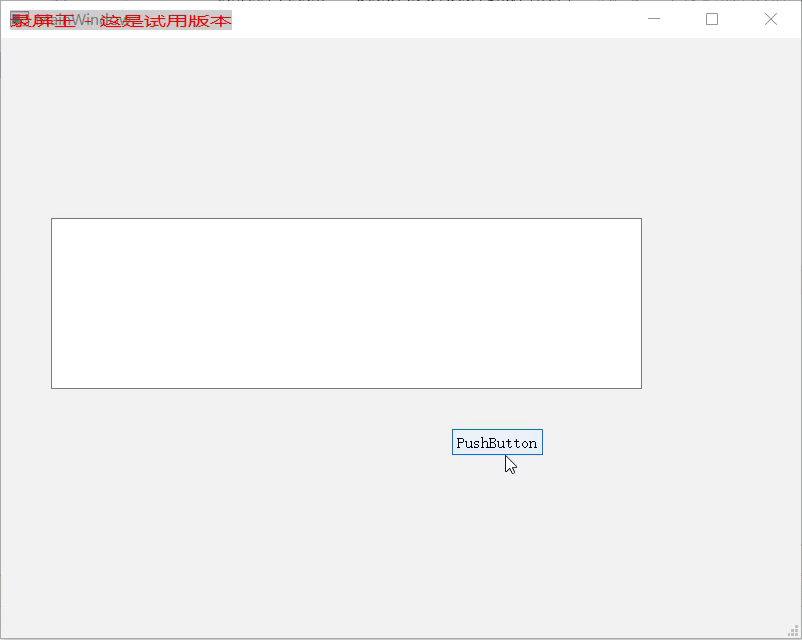
版本二
#!/usr/bin/env python3
# -*- coding:utf-8 -*-
from PyQt5 import QtCore, QtGui
import sys
from PyQt5.QtCore import QEventLoop, QTimer
from PyQt5.QtWidgets import QApplication, QMainWindow
from Ui_ControlBoard import Ui_MainWindow
class EmittingStr(QtCore.QObject):
textWritten = QtCore.pyqtSignal(str) #定义一个发送str的信号
def write(self, text):
self.textWritten.emit(str(text))
loop = QEventLoop()
QTimer.singleShot(1000, loop.quit)
loop.exec_()
class ControlBoard(QMainWindow, Ui_MainWindow):
def __init__(self):
super(ControlBoard, self).__init__()
self.setupUi(self)
# 下面将输出重定向到textBrowser中
sys.stdout = EmittingStr(textWritten=self.outputWritten)
sys.stderr = EmittingStr(textWritten=self.outputWritten)
self.pushButton.clicked.connect(self.bClicked)
def outputWritten(self, text):
cursor = self.textBrowser.textCursor()
cursor.movePosition(QtGui.QTextCursor.End)
cursor.insertText(text)
self.textBrowser.setTextCursor(cursor)
self.textBrowser.ensureCursorVisible()
def bClicked(self):
"""Runs the main function."""
print('Begin')
self.printABCD()
print("End")
def printABCD(self):
print("aaaaaaaaaaaaaaaa")
print("bbbbbbbbbbbbbbbb")
print("cccccccccccccccc")
print("dddddddddddddddd")
if __name__ == "__main__":
app = QApplication(sys.argv)
win = ControlBoard()
win.show()
sys.exit(app.exec_())
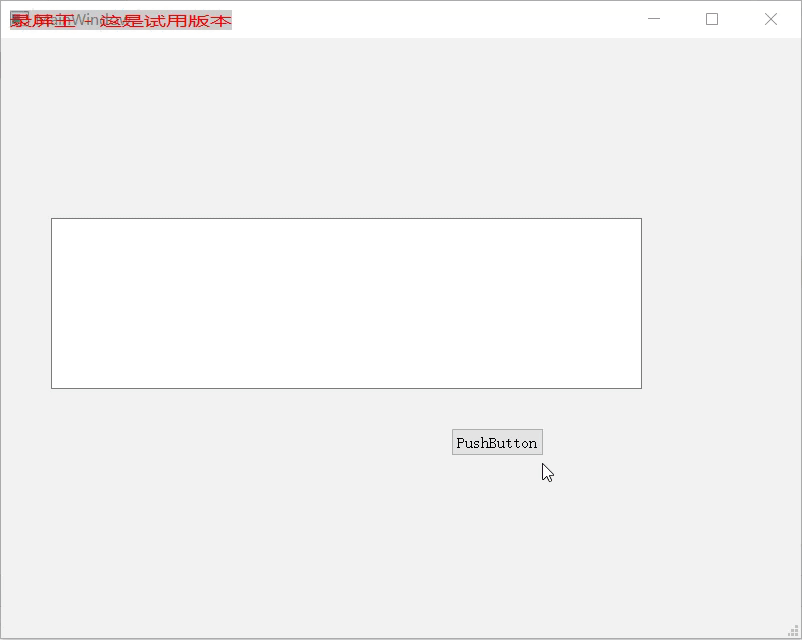
版本三
#!/usr/bin/env python3
# -*- coding:utf-8 -*-
from PyQt5 import QtCore, QtGui
import sys
from PyQt5.QtCore import QEventLoop, QTimer
from PyQt5.QtWidgets import QApplication, QMainWindow
from Ui_ControlBoard import Ui_MainWindow
class EmittingStr(QtCore.QObject):
textWritten = QtCore.pyqtSignal(str) #定义一个发送str的信号
def write(self, text):
self.textWritten.emit(str(text))
class ControlBoard(QMainWindow, Ui_MainWindow):
def __init__(self):
super(ControlBoard, self).__init__()
self.setupUi(self)
# 下面将输出重定向到textBrowser中
sys.stdout = EmittingStr(textWritten=self.outputWritten)
sys.stderr = EmittingStr(textWritten=self.outputWritten)
self.pushButton.clicked.connect(self.bClicked)
def outputWritten(self, text):
cursor = self.textBrowser.textCursor()
cursor.movePosition(QtGui.QTextCursor.End)
cursor.insertText(text)
self.textBrowser.setTextCursor(cursor)
self.textBrowser.ensureCursorVisible()
def bClicked(self):
"""Runs the main function."""
print('Begin')
self.printABCD()
print("End")
def printABCD(self):
print("aaaaaaaaaaaaaaaa")
print("bbbbbbbbbbbbbbbb")
print("cccccccccccccccc")
print("dddddddddddddddd")
if __name__ == "__main__":
app = QApplication(sys.argv)
win = ControlBoard()
win.show()
sys.exit(app.exec_())

以上这篇PYQT5实现控制台显示功能的方法就是小编分享给大家的全部内容了,希望能给大家一个参考,也希望大家多多支持。